Web için Word ile paylaşma ve işbirliği yapma
Belgenizi paylaşma
-
Paylaş’ı seçin.
-
İstediğiniz izinleri ayarlayın.
-
Paylaşmak istediğiniz kişilerin adlarını veya e-posta adreslerini girin.
-
Bir ileti ekleyin (isteğe bağlı).
-
Gönder'i seçin.
Ek seçenekleriniz vardır:
-
Bir e-postada paylaşmak üzere bir bağlantı oluşturmak için Bağlantıyı Kopyala’yı seçin.
-
Web için Outlook’ta paylaşılabilir bir bağlantı içeren yeni bir e-posta oluşturmak için Outlook’u seçin.
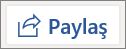
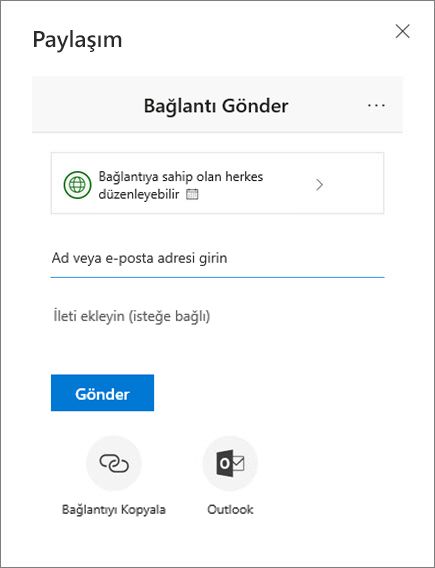
Belgeyi birlikte düzenleme
Belgenizi paylaştıktan sonra, bu dosya üzerinde başkalarıyla birlikte aynı anda çalışabilirsiniz.
-
Değişiklikleri anında görebilmek için, Web için Word‘da birlikte çalışın.
-
Paylaş başlığının yanında dosyayı aynı anda kimlerin düzenlediğini görürsünüz.
-
Renkli bayraklar, size her bir kişinin belge üzerinde tam olarak nerede çalıştığını gösterir.
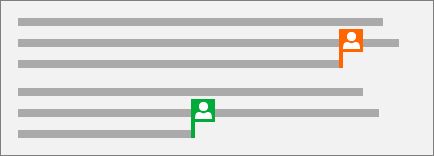
Açıklama ekleme
-
Gözden Geçir > Yeni Açıklama’yı seçin.
Alternatif olarak, belgenizde sağ tıklayıp Yeni Açıklama’yı seçebilirsiniz.
Belgede, notun eklendiği yerde bir açıklama baloncuğu

-
Açıklamayı yazın ve Yayımla’yı seçin.

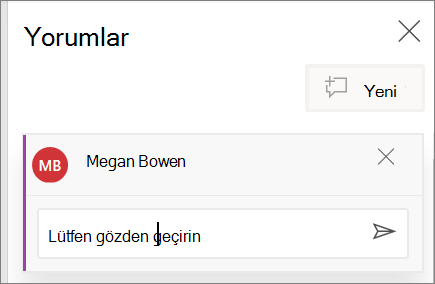
Bir açıklamayı yanıtlama, @bahsetme veya silme
-
Bir açıklamayı yanıtlamak için Yanıtla’yı seçin.
-
Bir açıklamada birinden @bahsetmek için, @ ve birinin adını yazın ve istediğiniz adı seçin.
-
Açıklamayı silmek için Gözden Geçir > Sil’i seçin.
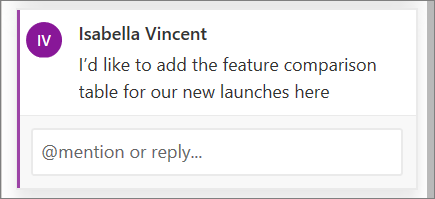
Açıklamaları gözden geçirme
-
Bir belgedeki tüm açıklamaları görüntülemek için Açıklamaları Göster’i seçin.
-
Açıklamalar arasında gezinmek için Önceki veya Sonraki seçeneğini belirleyin.











